前言
智能家居(Smart Home)是以住宅为平台,利用综合布线技术、网络通信技术、安全防
范技术、自动控制技术、音频技术家居生活有关的设施集成,构建兼备建筑化于一体的高效、
舒适、安全、便利、环保的居住环境。它是实现真正意义上得数字化,网络化,信息化和智
能化家庭的一种全新的系统,能够科学统筹管理家居生活的各个方面,“让家居生活智慧”
起来
演示版本: 2022年6月
注意:演示账号均为北京时代新大陆教育科技有限公司提供
一、虚拟仿真部署部分
首先打开 AIOT 网站,登录所提供的账号,找到自己的任务,进行开始任务,打开虚拟仿真。
该系统采用ZigBee通讯方案,Zigbee网关是 Zigbee 智能家居的关键设备之一。
一个Zigbee网关由:MQTT网关 + Zigbee USB Dongle + 电源组(12)
连接如图所示: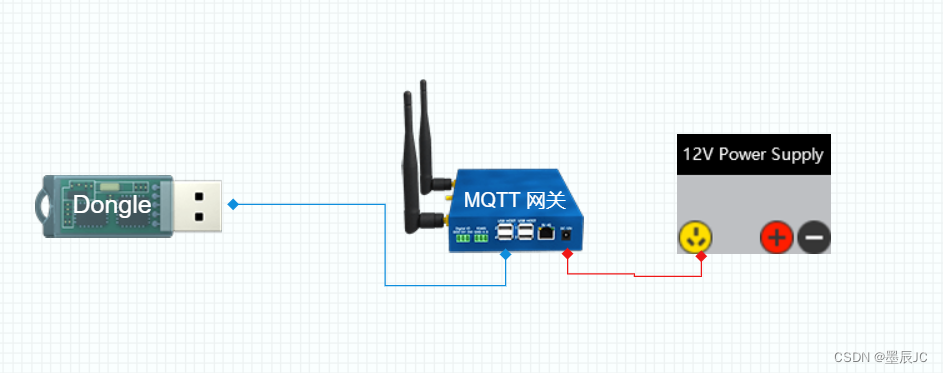
按照题目所需要的要求添加对应的传感器
注意:传感器均采用无线通讯
部署效果如图所示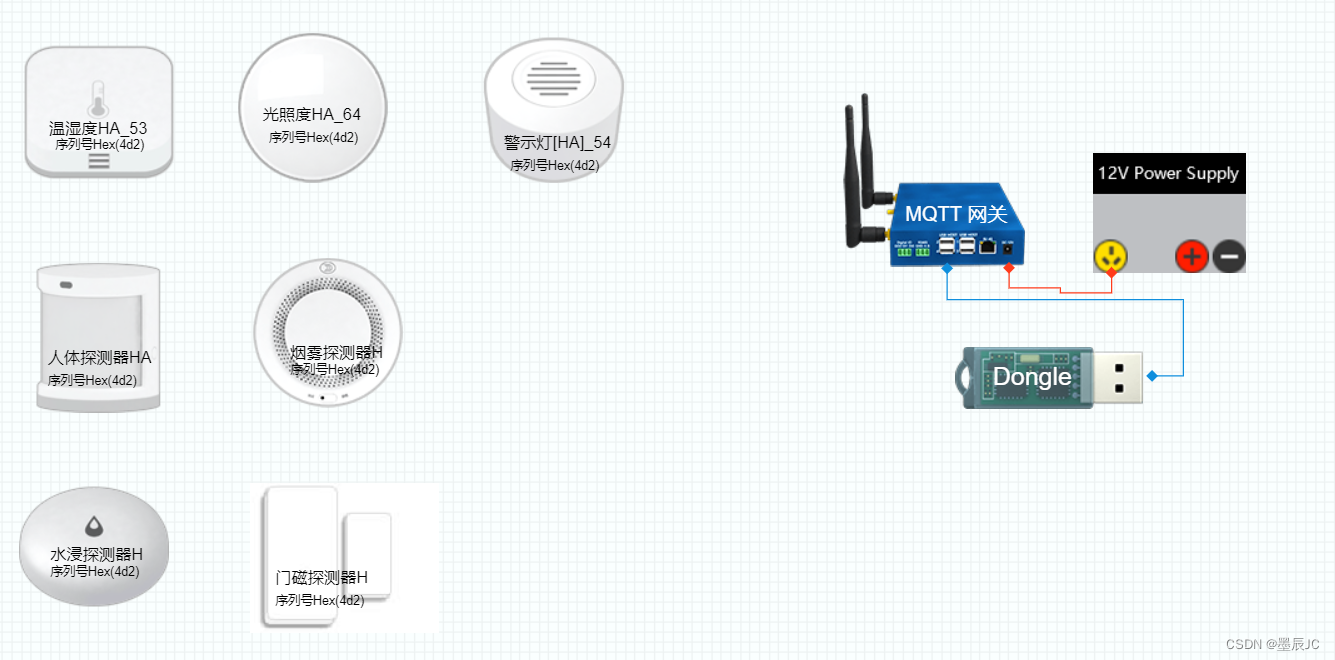
查看网关和Dongle use的配置界面,双击设备
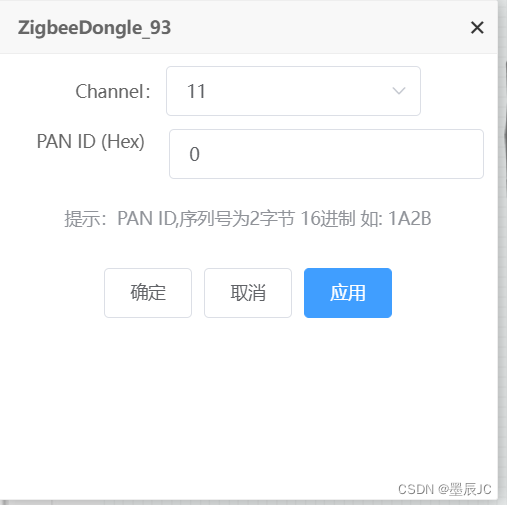
注意:
需要保证网关设备的对接平台为Home Assistant,其他保持默认即可
ZigbeeDongle设备的Channel(通道号)和PAN ID需要和各个传感器的保持一致
修改各个传感器的序列号,建议序列号不为一致,Channel和PAN ID与zigbee Dongle设备保持一致即可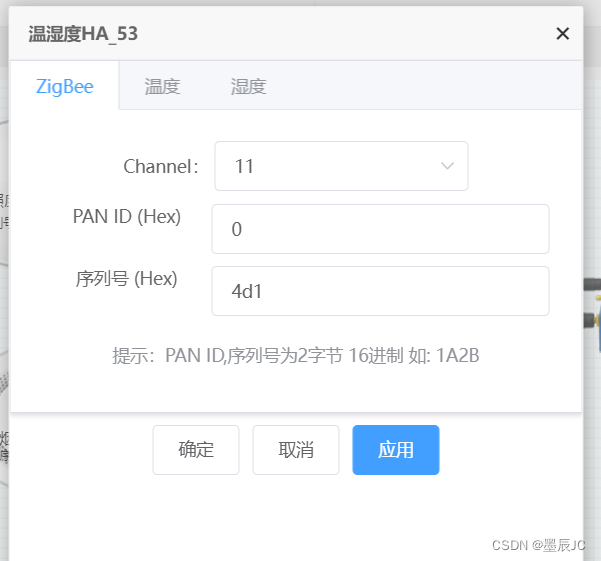
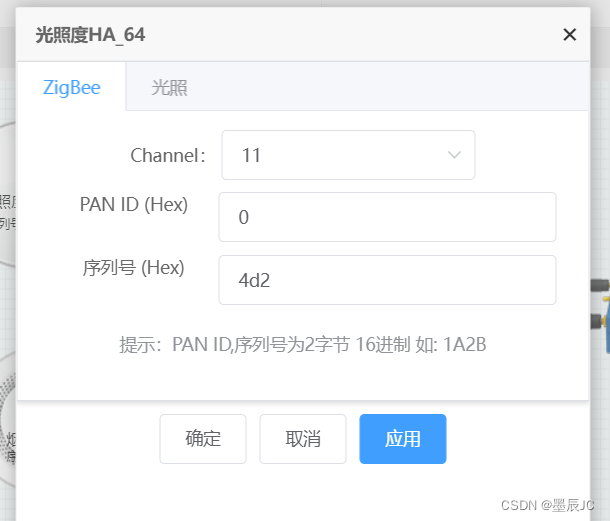
其余传感器设备操作同理,同时将各个传感器的参数设置为随机数,这里不过多演示!
部署完毕之后,开启模拟实验!!!
二、打开虚拟终端,配置与Home Assistant连接
注意:比赛中,一般是配置好的,但是可能会有一些小障碍!(操作之前建议学习Linux基础指令)
用下列wget命令下载安装HA的docker-compose 压缩包
wget https://newland-test.obs.cn-east-3.myhuaweicloud.com/student/ha_env.zip下载之后,使用unzip指令进行解压
unzip ha_env.zip如果是以tar.gz结尾的压缩文件,需要以 tar -zxvf 压缩包 指令进行解压
tar -zxvf ha_env.zip如图示例: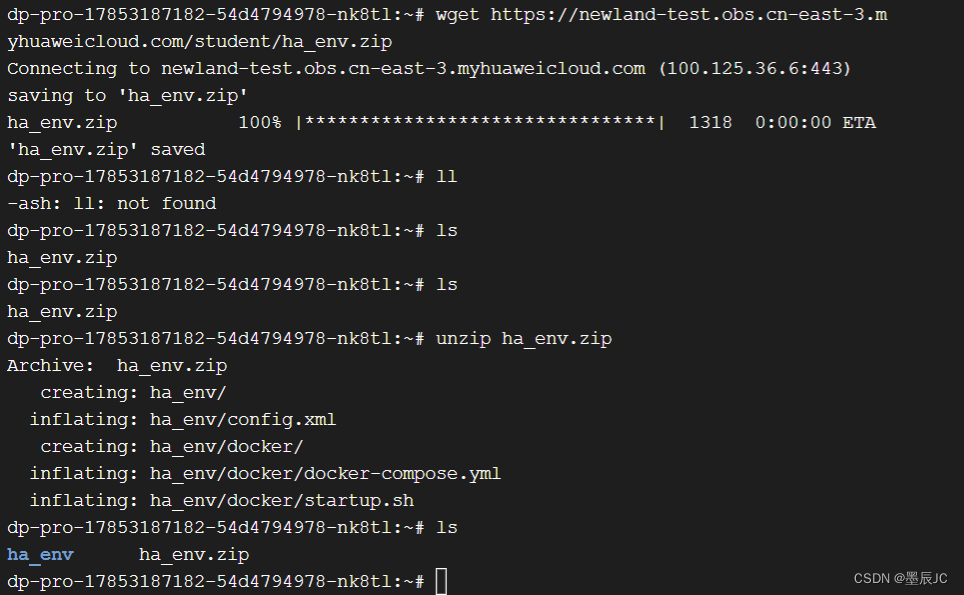
操作压缩之后的ha_env目录, 编辑 m2m 配置文件
nano ha_env/config.xml将第五行圈起来的部分,修改为mq.test.nlecloud,com ctrl+s保存ctrl+x退出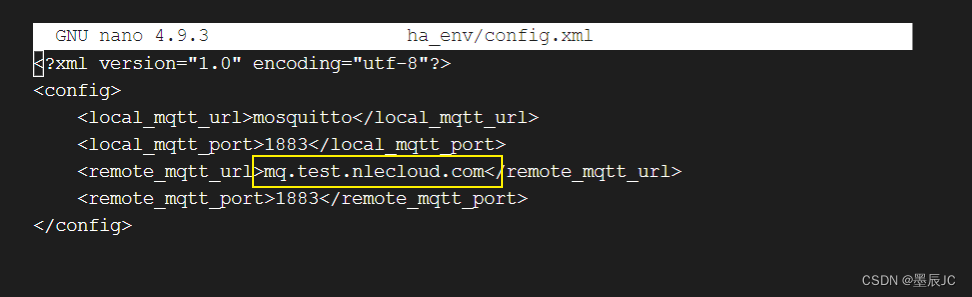
cd 到 ha_env/docker 目录
cd ~/ha_env/docker使用 docker-compose up -d 命令启动安装
docker-compose up -d稍等即可
添加 MQTT 连接
第一次,启动 HA 后,在 ha_env 目录下,会出现 haconfig 子目录。HA 的配置文件存在
这个目录下。使用 cd ~/ha_env 命令返回到 ha_env 目录,用 nano 命令编辑 HA 的配置文件,
添加 MQTT 连接器
cd ~/ha_envnano haconfig/configuration.yaml在文件的结尾添加以下代码,如图所示
mqtt: discovery: true broker: mosquitto port: 1883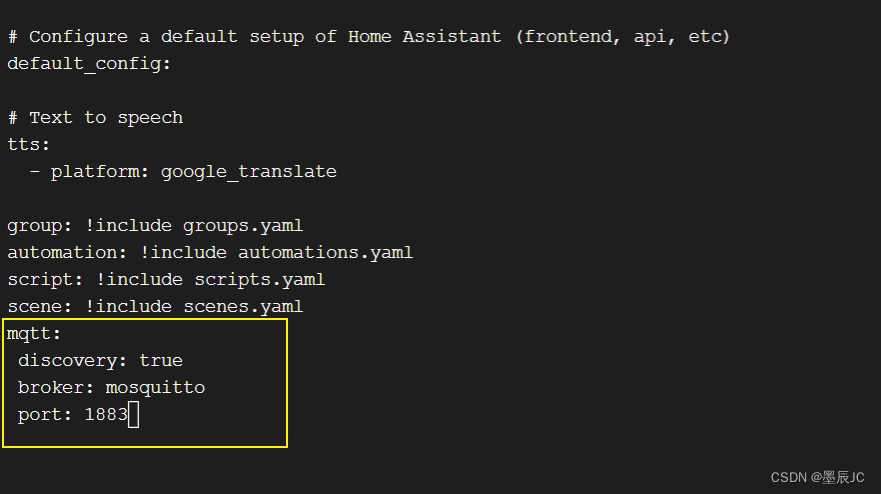
ctrl+s保存ctrl+x退出
重启 HA服务
cd ~/ha_env/dockerdocker-compose restart如图所示
打开Home Assistant平台
点击左上角的 展开实验环境列表,点击选择 Home Assistant这里是随便输入,如有比赛要求,请根据比赛要求进行填写。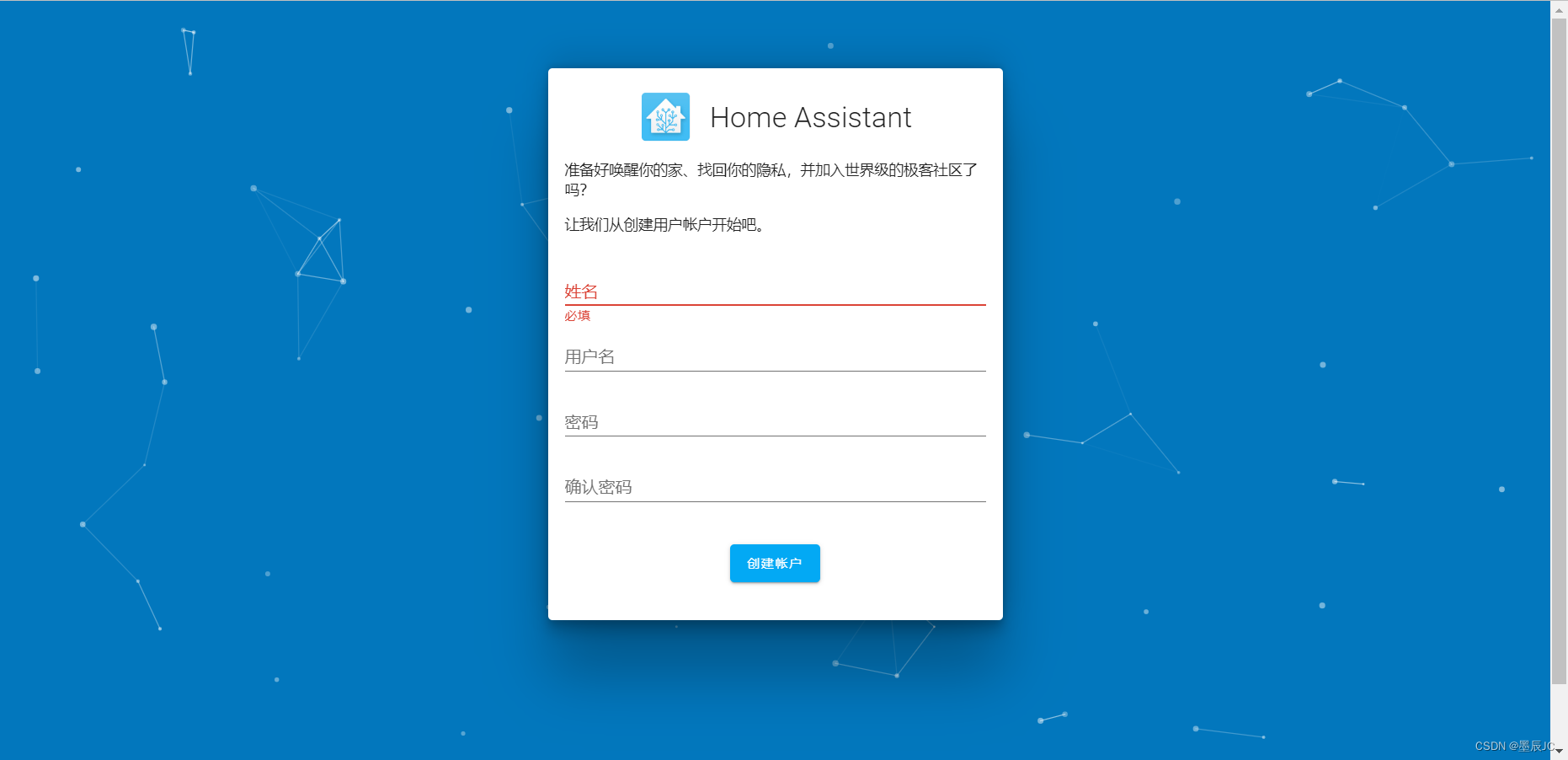
选择自动检测,点击下一步。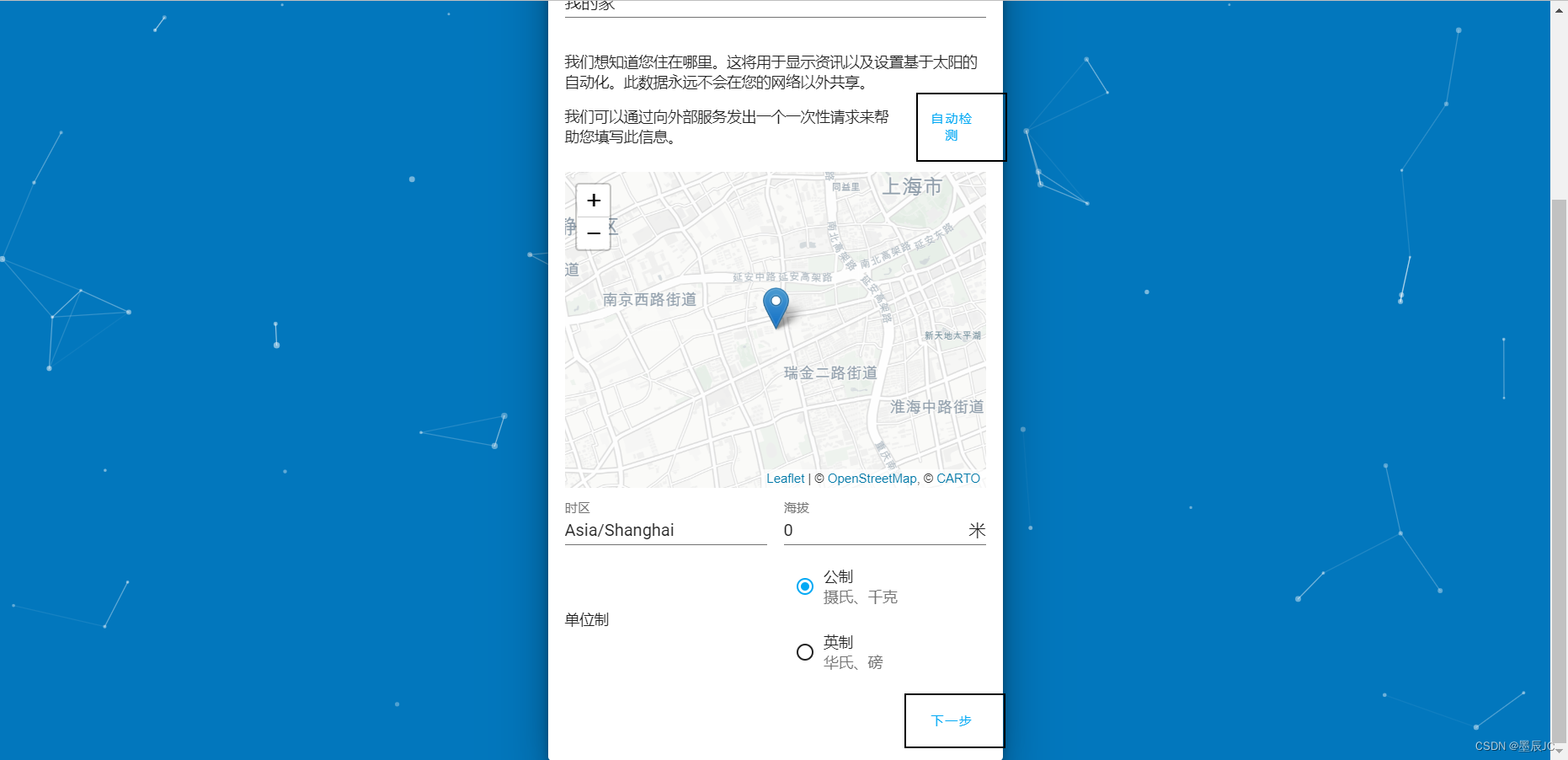
选择第一个,点击下一步。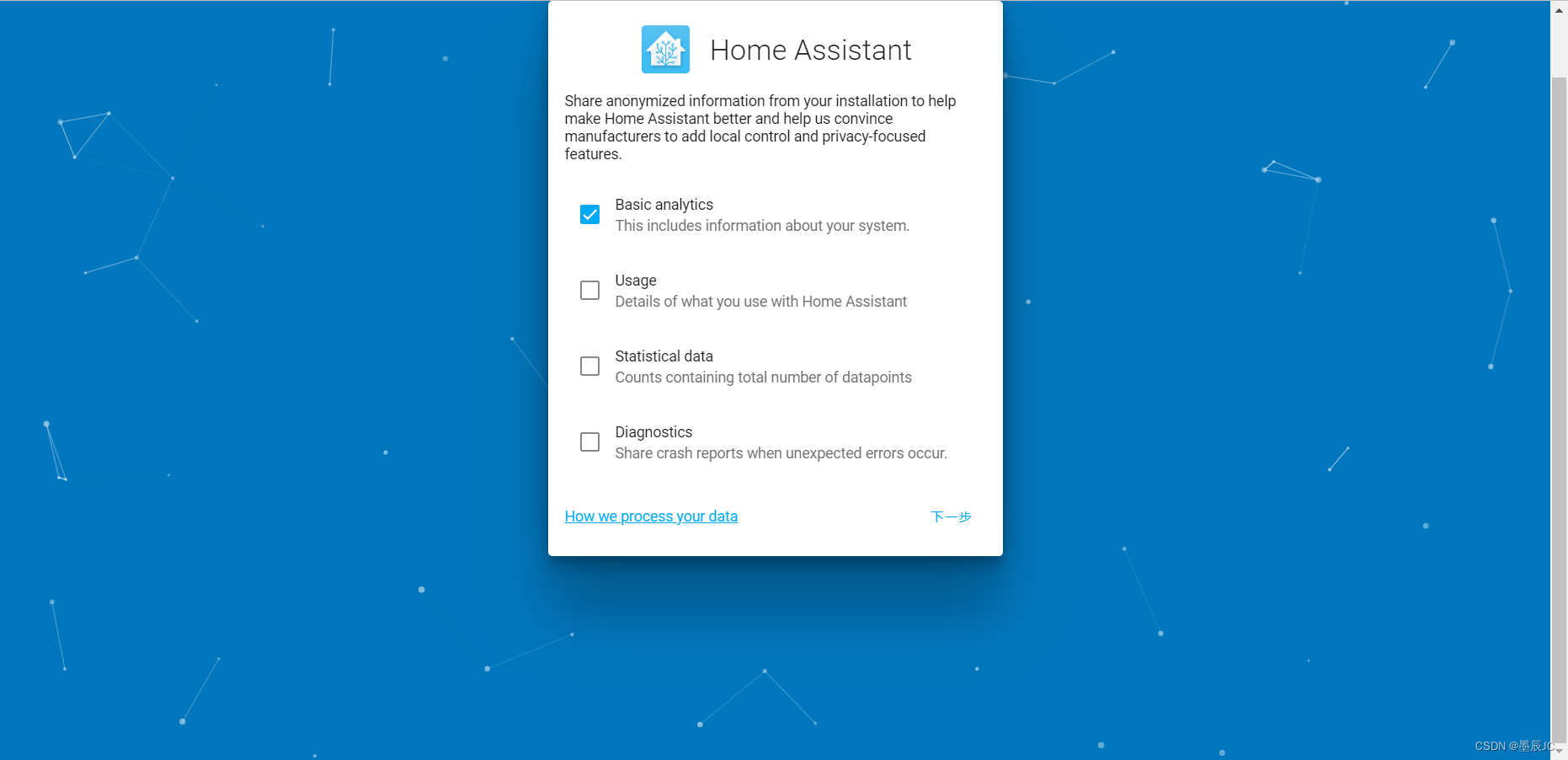
若虚拟仿真MQTT连接器配置文件部署没问题时,则会出现 mqtt 的标识。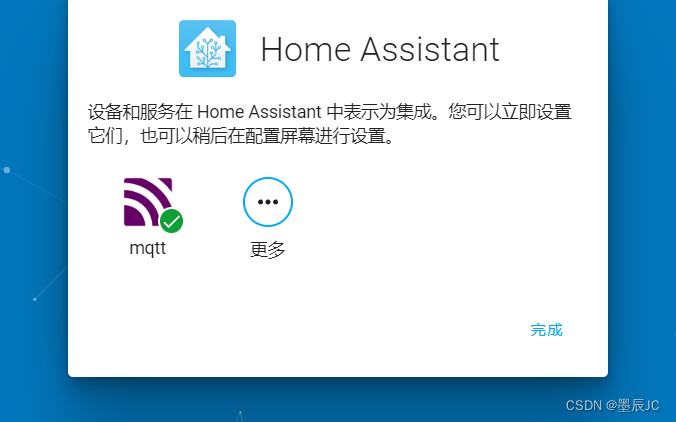
注意:若无显示mqtt,则对配置文件内容进行检查,并重启docker容器(缩进格式)
需要确保仿真设备处于运行中
打开实验终端,在ha_env下docker目录中输入以下指令,检查运行状态
docker-compose ps此为正常状态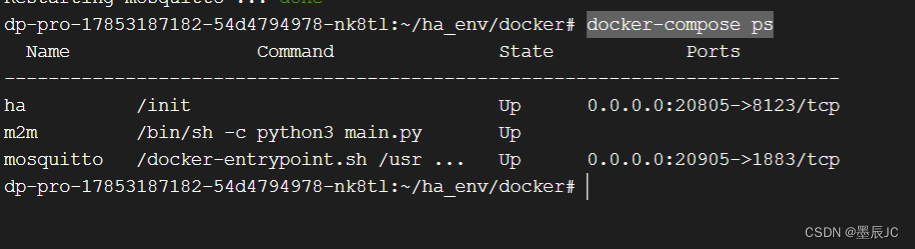
三、Home Assistant平台
进入Home Assistant平台可以发现传感器已自动获取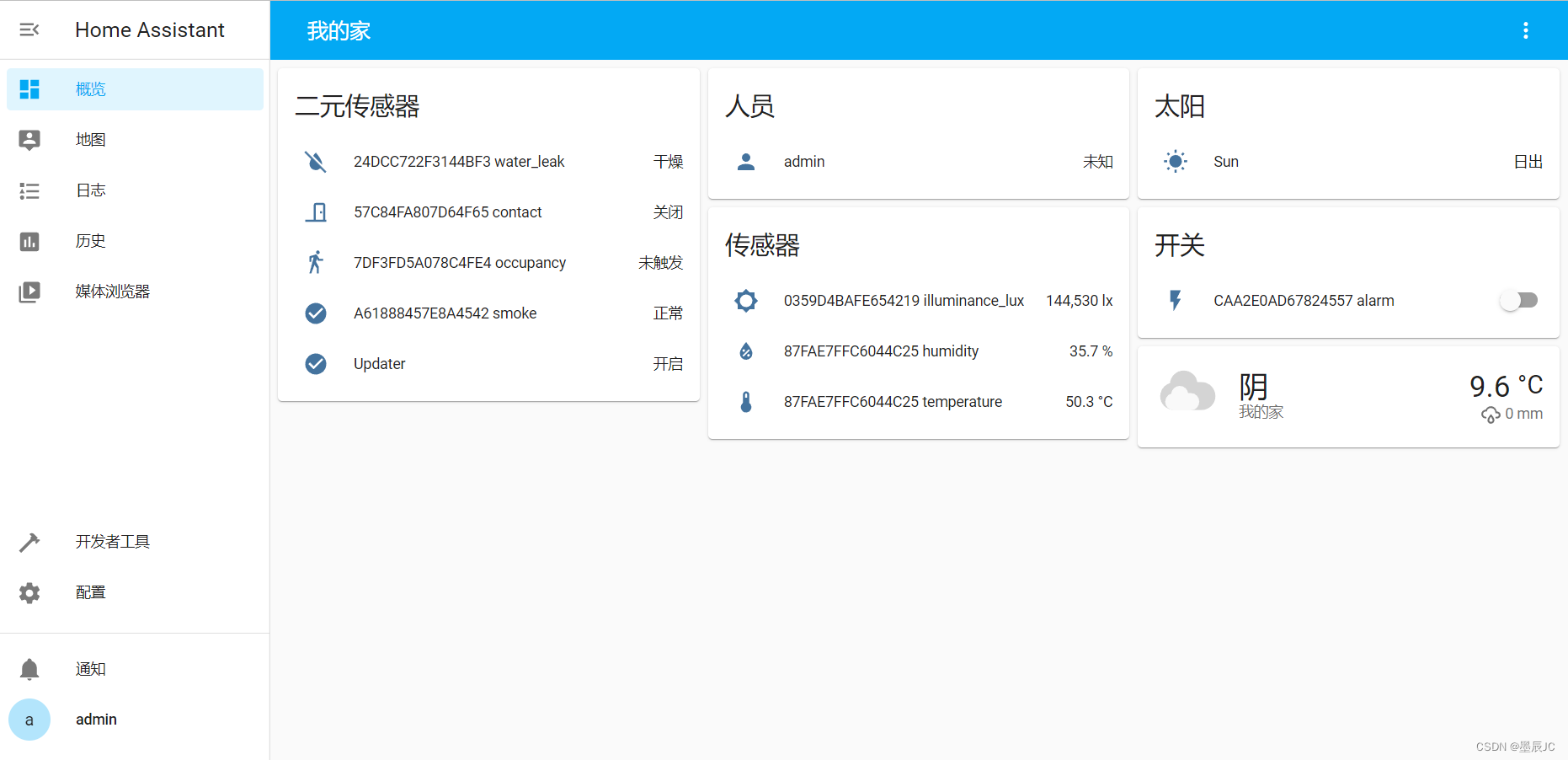
如果看不到设备,请回头检查 HA 的配置参数是否正确,仿真设备的序列号是否唯一,重新配置
根据此表,修改设备对应的中文名,点击设备,选择右上角的齿轮,修改名称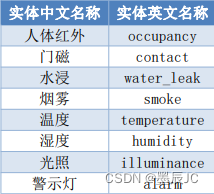
效果如图所示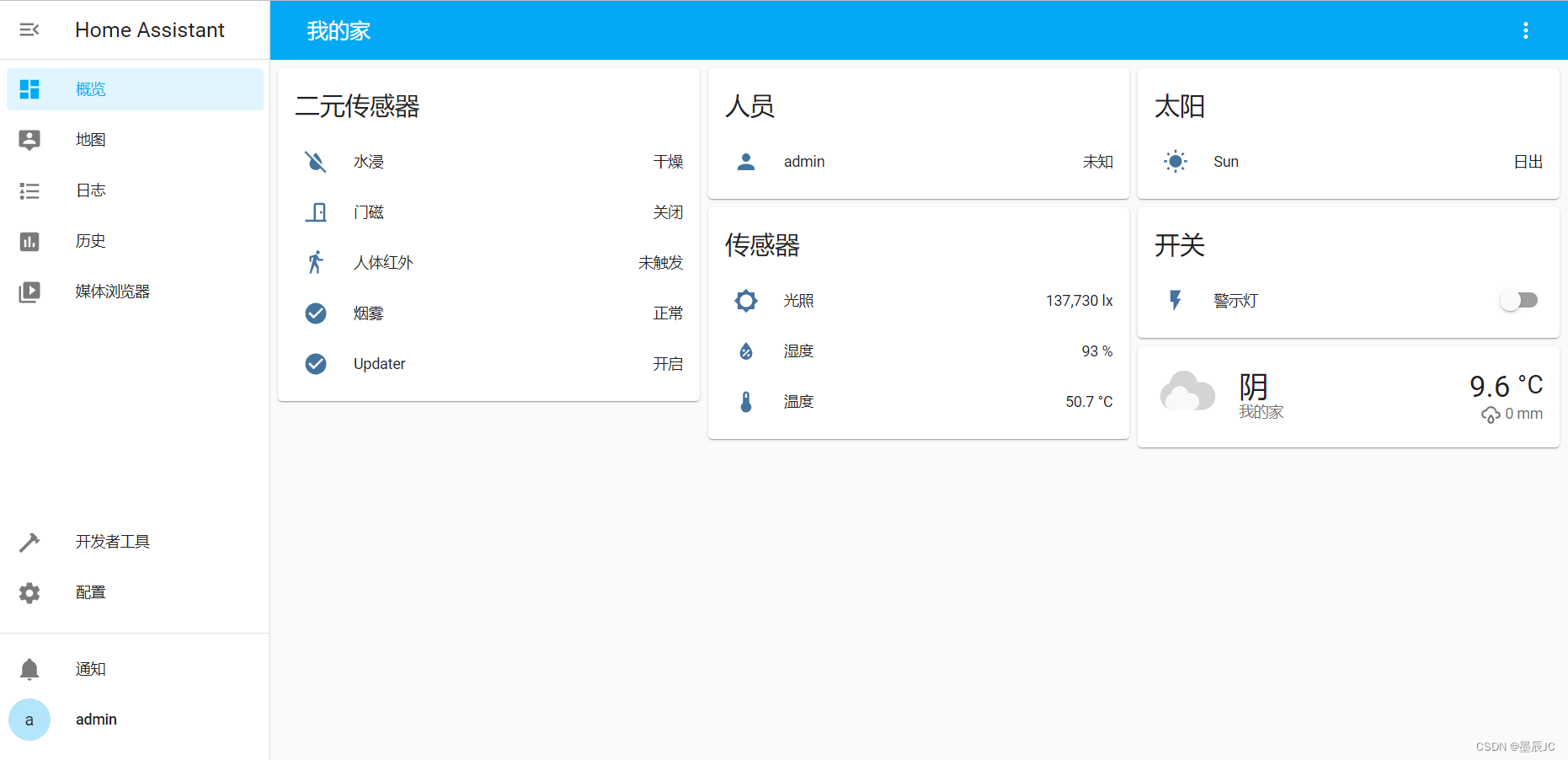
注:修改时建议顺便将传感器实体ID粘贴至文档或表格内,方便部署仪表盘界面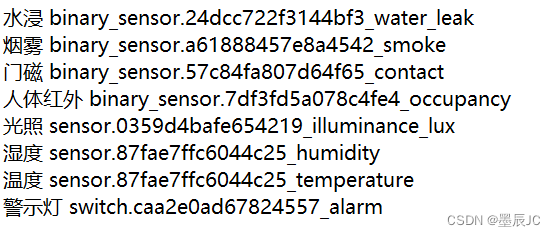
点击右上角三个点,选择编辑仪表盘,点击自行编辑
选择添加卡片,选择如图所示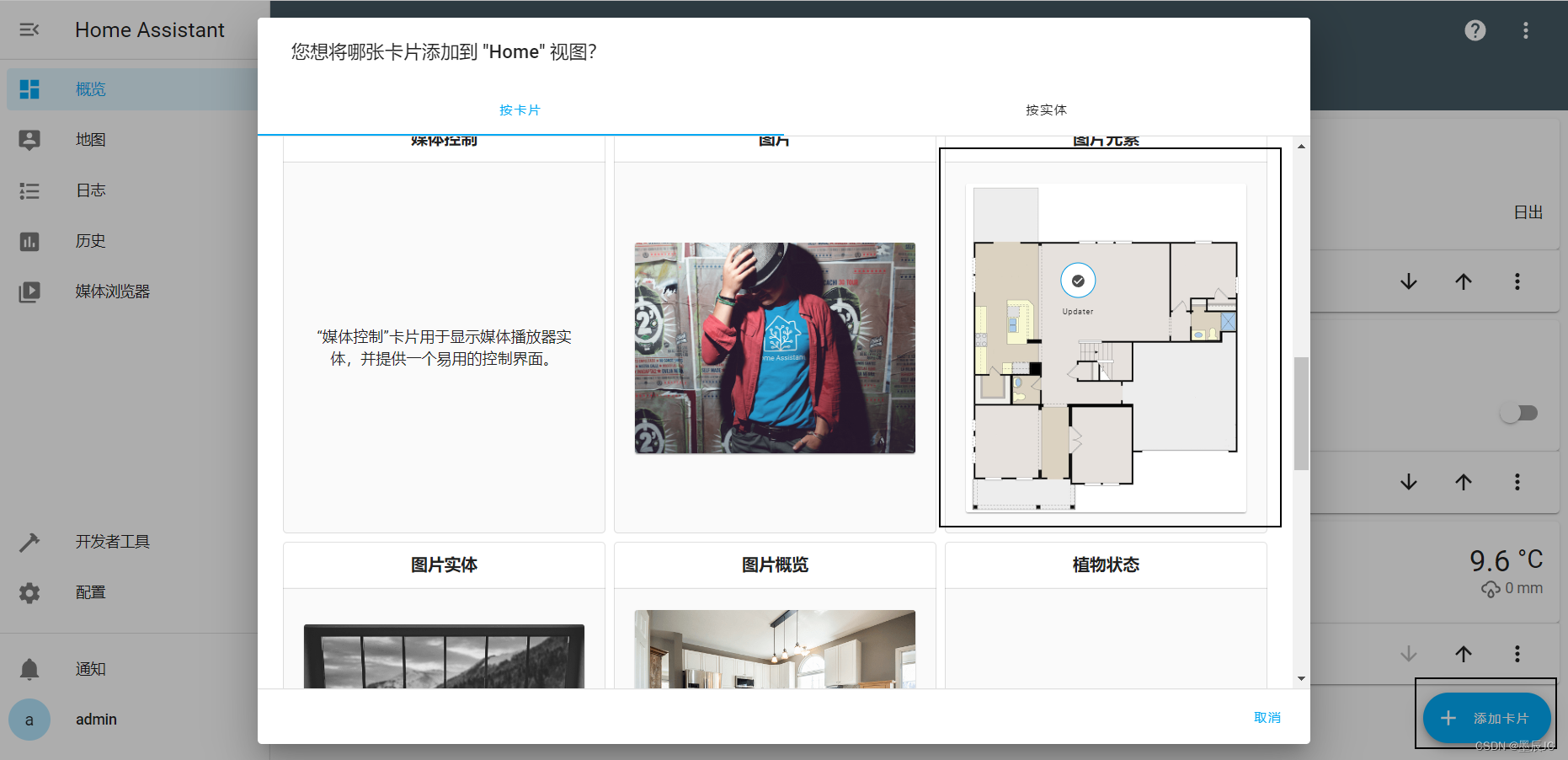
效果如图所示: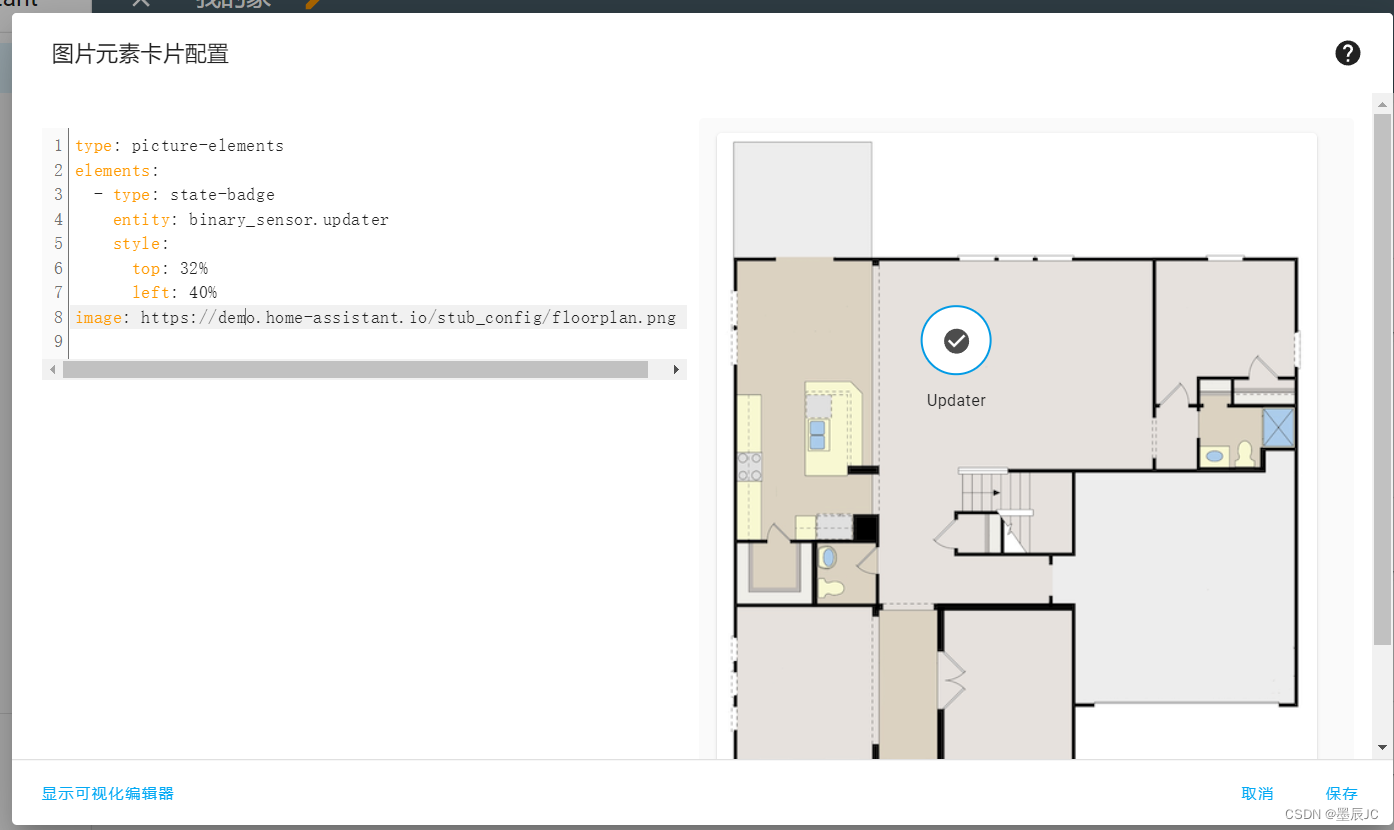
复制所提供的代码,将之前复制的设备实体ID输入到对应设备处
我的代码
elements: - entity: binary_sensor.a61888457e8a4542_smoke style: left: 33% top: 8% type: state-badge - entity: sensor.0359d4bafe654219_illuminance_lux style: left: 46% top: 8% type: state-badge - entity: sensor.87fae7ffc6044c25_temperature style: left: 59% top: 8% type: state-badge - entity: sensor.87fae7ffc6044c25_humidity style: left: 72% top: 8% type: state-badge - entity: switch.caa2e0ad67824557_alarm style: left: 85% top: 8% type: state-badge - entity: switch.caa2e0ad67824557_alarm style: left: 45% top: 21% type: state-icon - entity: binary_sensor.7df3fd5a078c4fe4_occupancy style: left: 15% top: 26% type: state-icon - entity: binary_sensor.57c84fa807d64f65_contact style: left: 28% top: 61% type: state-icon - entity: sensor.87fae7ffc6044c25_temperature style: left: 40% top: 32% type: state-icon - entity: sensor.87fae7ffc6044c25_humidity style: left: 50% top: 32% type: state-icon - entity: sensor.0359d4bafe654219_illuminance_lux style: left: 60% top: 32% type: state-icon - entity: binary_sensor.24dcc722f3144bf3_water_leak style: left: 80% top: 28% type: state-icon - entity: binary_sensor.a61888457e8a4542_smoke style: left: 90% top: 28% type: state-icon - entity: binary_sensor.7df3fd5a078c4fe4_occupancy style: left: 66% top: 91% type: state-badge - entity: binary_sensor.57c84fa807d64f65_contact style: left: 79% top: 91% type: state-badge - entity: binary_sensor.24dcc722f3144bf3_water_leak style: left: 92% top: 91% type: state-badgetype: picture-elementsimage: https://demo.home-assistant.io/stub_config/floorplan.png最终效果如图所示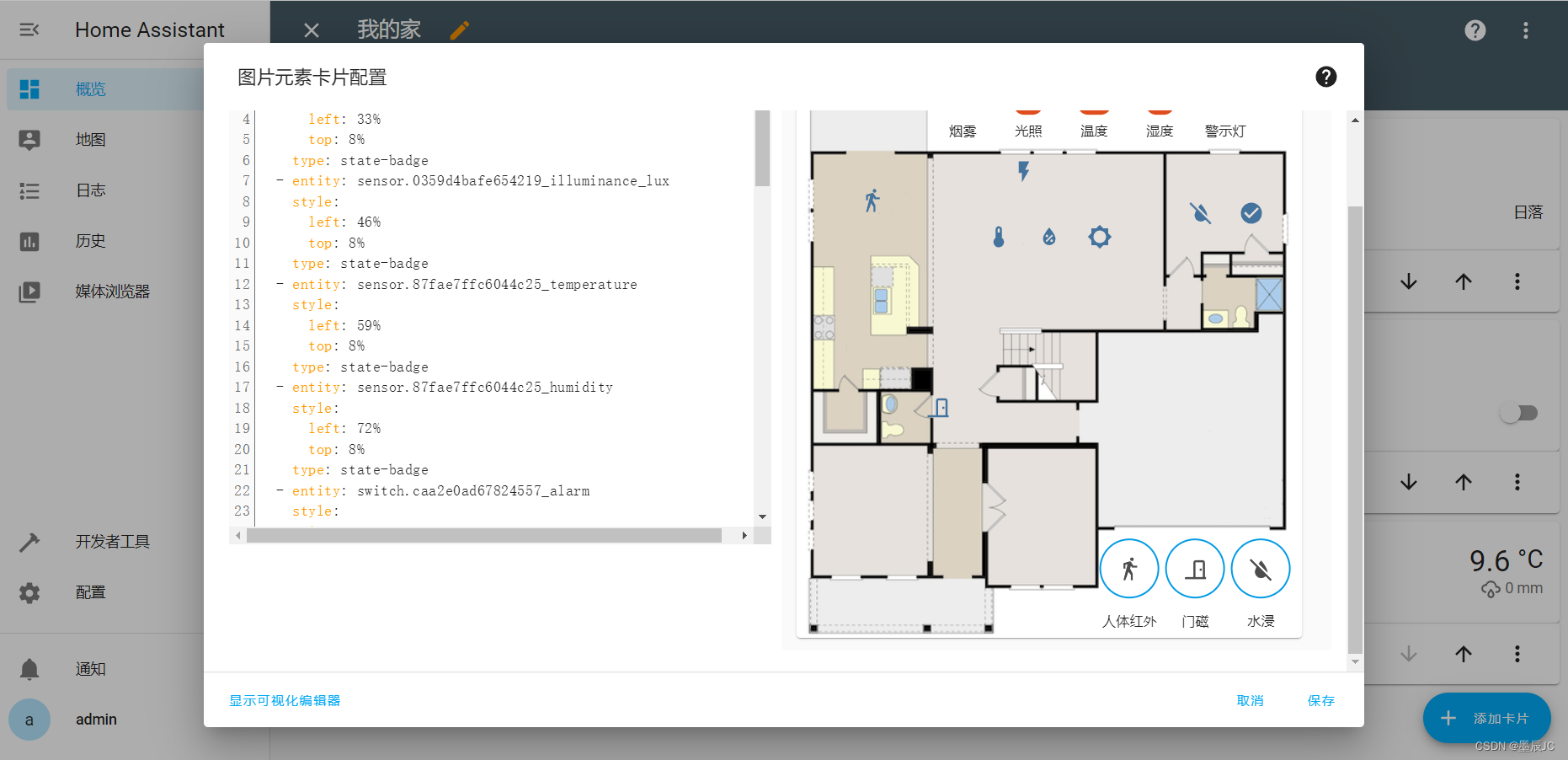
实现水浸烟雾报警
点击配置,选择自动化,打开之后,选择添加自动化,选择从空的自动化开始。
添加触发条件,如图所示
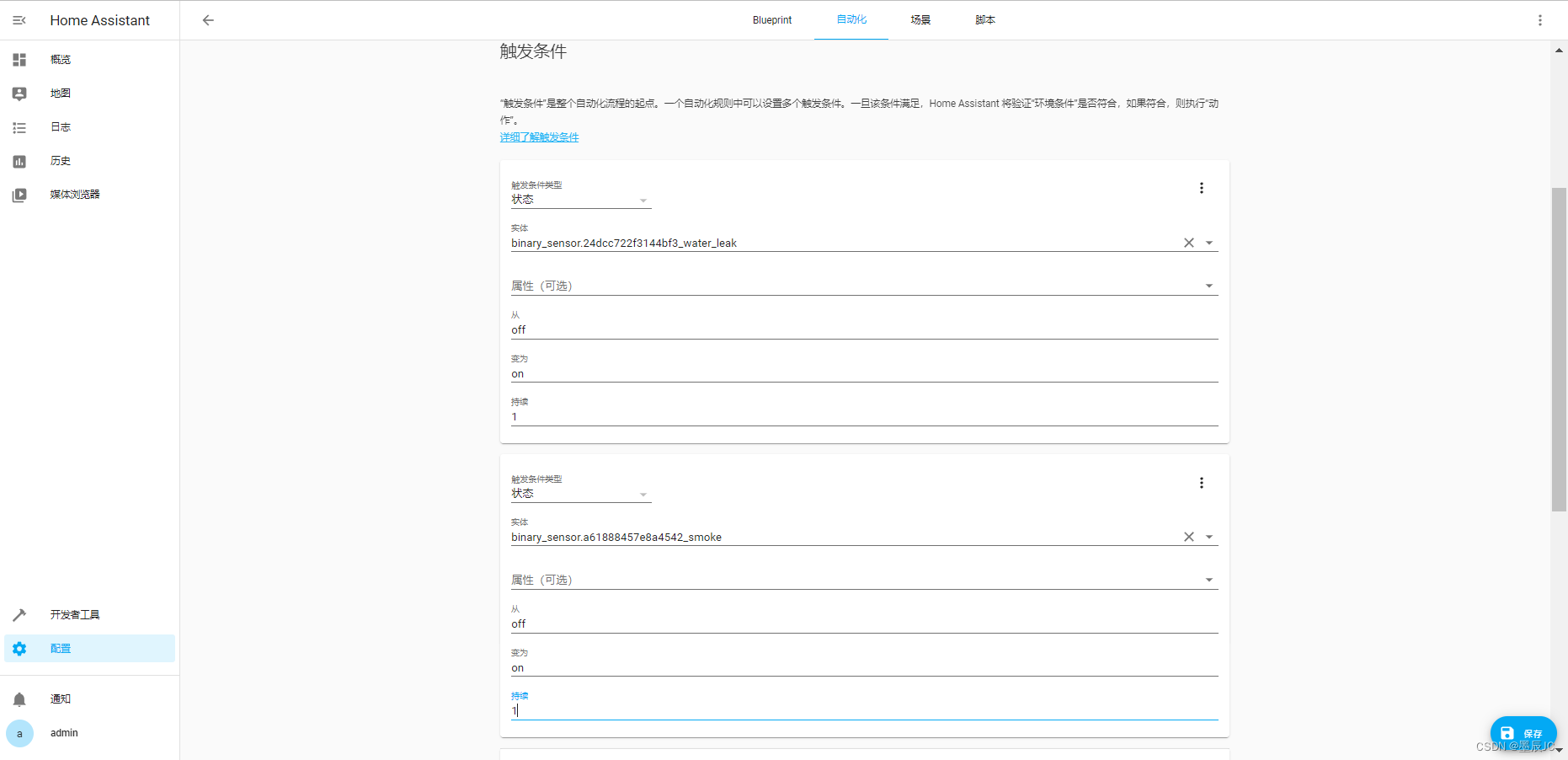
添加动作,点击保存
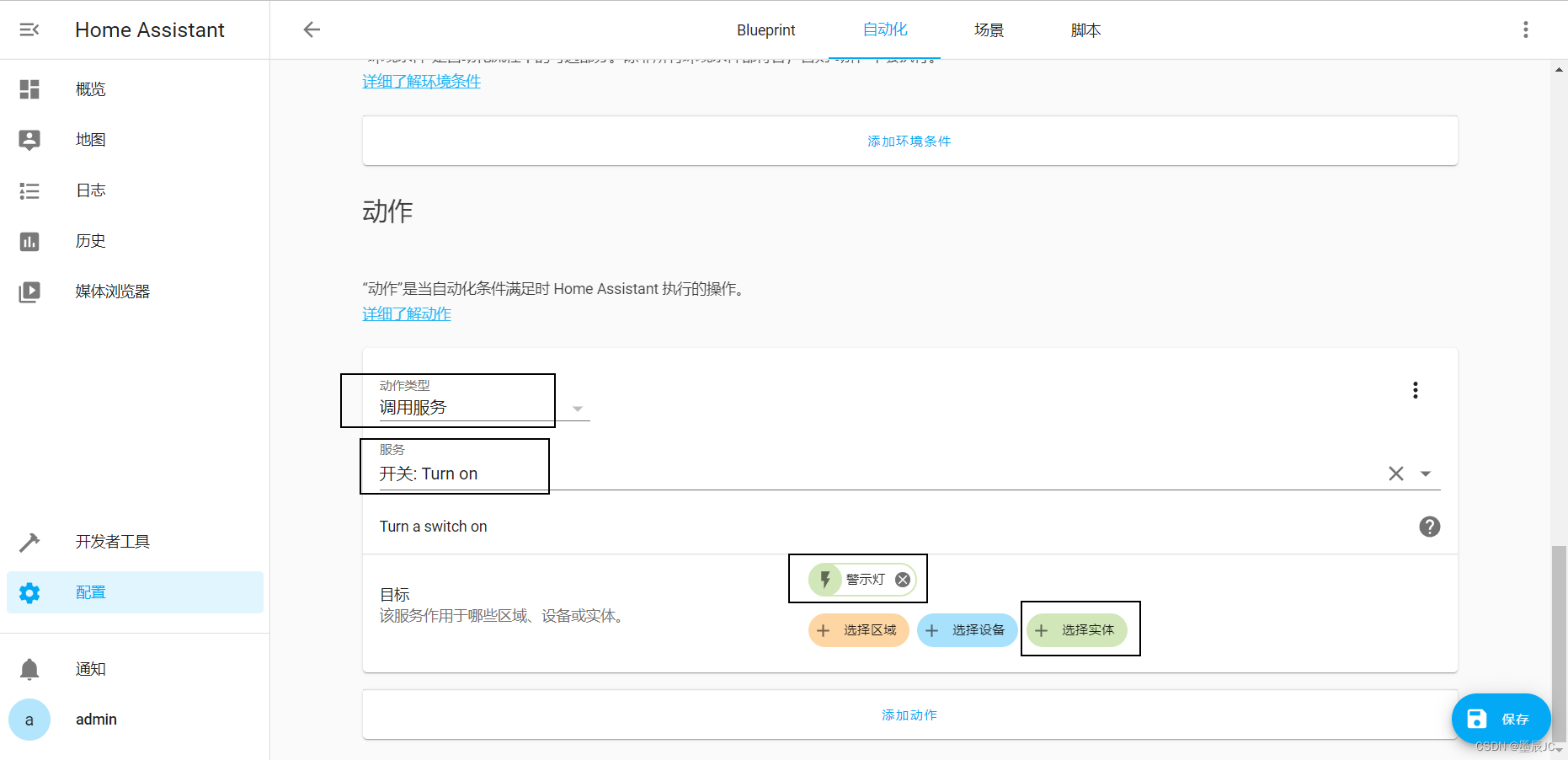
实现解除水浸烟雾报警
创建操作,与上同理
添加触发条件,如图所示
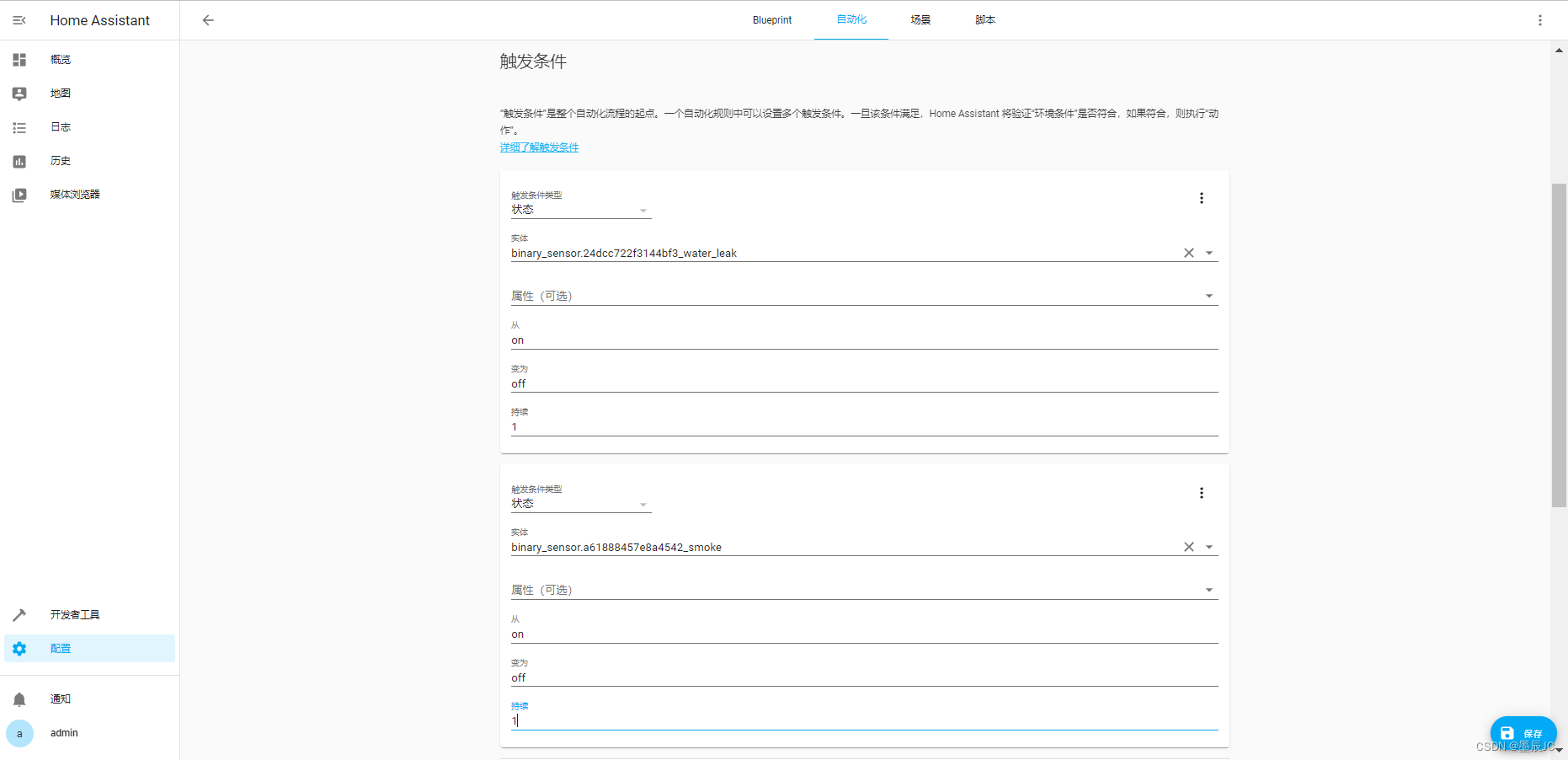
定义环境条件
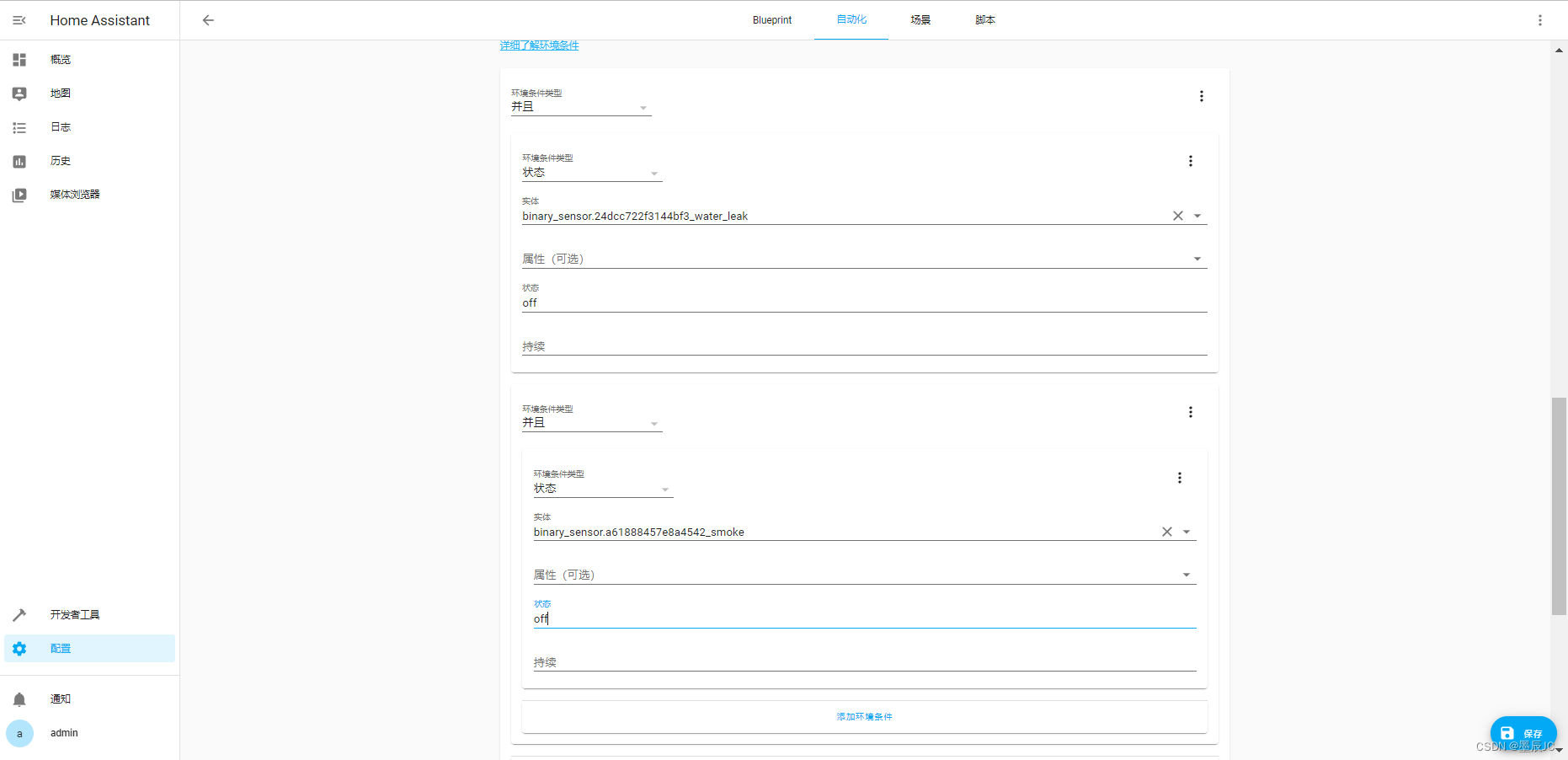
添加动作,点击保存

演示完毕
返回虚拟仿真平台,将烟雾或水浸打开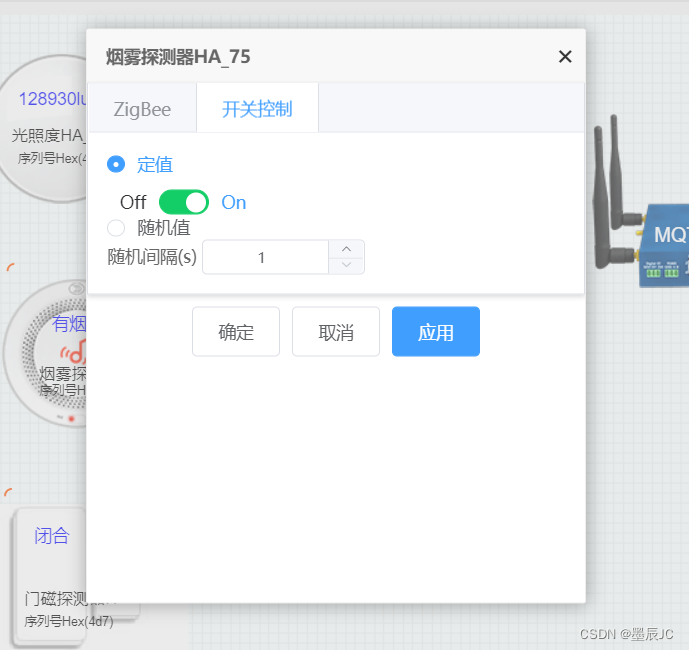
之后在关掉
在Home Assistant平台后,有数据显示,则为成功!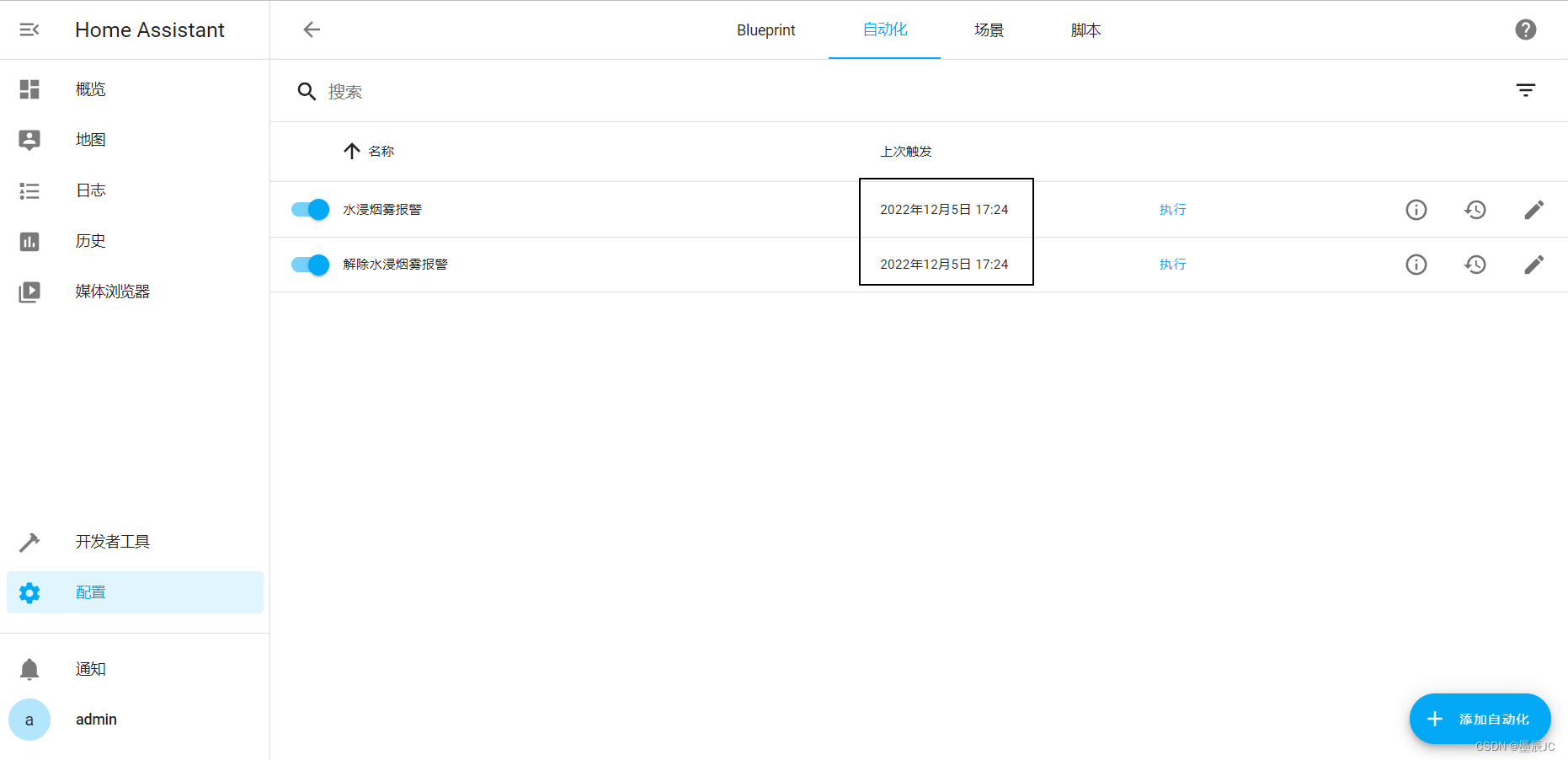
如有疑问,欢迎在评论区留言